RingCommander Free : リング状にアプリが展開!ホーム画面もすっきり整頓!Androidアプリ1549
[PR記事]
『RingCommander Free』は、リング状にアプリが展開されるランチャーウィジェットアプリです。
よく使うアプリはホーム画面にアイコンを置いておきたいもの。ですが、ホーム画面のスペースには限りがありますよね。思うようにアイコンを置けず、困っている方もいらっしゃると思います。
そこで活躍するのが本アプリ。アプリを1×1サイズのウィジェット内に入れて整理することができます。フォルダ代わりに本ウィジェットを設置すれば、ホーム画面のスペースの節約になります。
タイトルを付けたり、リングの数を増やしたりと、アプリの整理方法も多彩です。ごちゃごちゃしたホーム画面を本アプリでスッキリさせてみませんか?
アプリの特徴
- アイコンをリング状に表示するランチャーウィジェットアプリ
- 最大4リング×5アプリ=20個のアイコンの設置が可能
- リング毎のタイトルや色の使い分けでカテゴライズ
- リングを切り替えるときのアニメーションがおしゃれ
開発:tottoritter

まず、『RingCommander』のウィジェットをホーム画面に設置しましょう。サイズは1×1です。
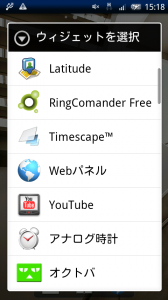
設置したウィジェットをタップすると、シルバーの玉がリング状に展開されます。
この玉の部分に好きなアプリを登録していきます。
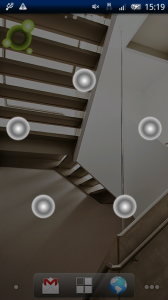
menu>「Setting」から、さっそくアプリを登録していきましょう。
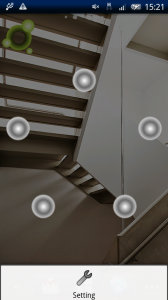
「Setting」を選んだ状態で、シルバーの玉をタップします。
するとアプリのアイコンがずらっと並ぶので、ここから登録したいアプリを選びます。
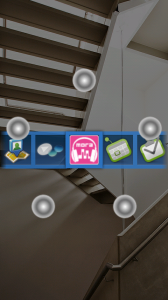
今回ご紹介する無料版では、1つのリングに5個のアイコンを並べることができます。
有料版『RingCommander Plus』(¥100)では、1つのリングに10個までアイコンの数を増やすことが可能です。
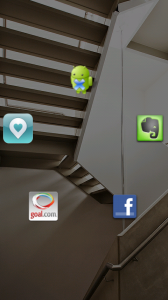
「Advanced setting」ではウィジェットの詳細設定が行なえます。
「Ring number」では、リングの数を増やすことができます。無料版ではリングを4つまで増やせるので、最大20個のアイコンを登録できます。ちなみに有料版は最大8ページまでです。
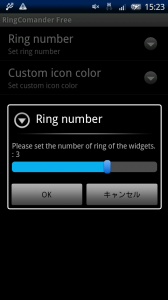
各リングには、タイトルを付けられます。
menu>「Title setting」から、「仕事関係」や「ゲーム」などカテゴリ別に名前を付けるなどして管理が行えます。
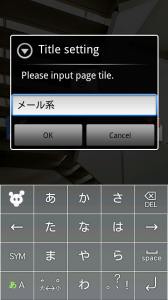
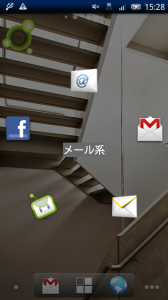
「Custom icon color」では、ウィジェットの色を変えることができます。
お気に入りの色にするのも、色で用途別に使い分けてみるのもありですね。
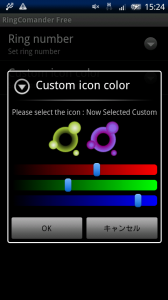
これで設定はすべて完了です。あとは、リング状に整理されたアイコンをタップするだけで、アプリを起動することができます。
左右のフリック操作でリングの切り替えが行えます。この切り替えるときの画面はアイコンが広がるアニメーションが施されており、おしゃれな感じになっています。
ホーム画面のスペースを節約しながら、おしゃれにアプリを管理できるRingCommanderは作業効率もアップしてくれます。ホーム画面の整理整頓が難しくなってきたら、本アプリをお試しください。
開発:tottoritter
| アプリ名 | RingCommander Free |
|---|---|
| 対応OS | Android 2.1 以上 |
| バージョン | 1.0.4 |
| 提供元 | tottoritter |
| レビュー日 | 2011/03/06 |
- ※お手持ちの端末や環境によりアプリが利用できない場合があります。
- ※ご紹介したアプリの内容はレビュー時のバージョンのものです。
- ※記事および画像の無断転用を禁じます。






